苹果手机灯光闪烁怎么设置 iPhone手机来电闪光灯功能怎么开启
日期: 来源:泰尔达游戏网
苹果手机是目前市场上最受欢迎的智能手机之一,其功能强大且操作简便,其中iPhone手机的来电闪光灯功能更是备受用户青睐。通过设置用户可以在手机来电时,利用闪光灯进行提醒,特别适合在嘈杂环境下或者需要静音的场合。如何在苹果手机上开启来电闪光灯功能呢?接下来我们将详细介绍设置步骤。
iPhone手机来电闪光灯功能怎么开启
操作方法:
1.开启了闪光灯模式后只有来电和信息会有闪光点提示、我们在苹果手机里面找到设置按钮、然后点击进来。
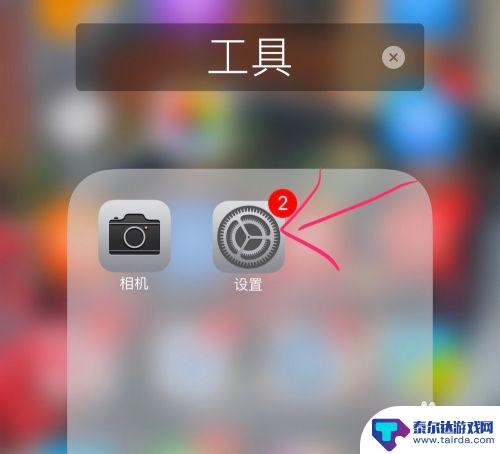
2.这样设置就是为了晚上好找到手机在哪里、也是可以炫酷的、我们在设置里面点开通用按钮、如图所示。
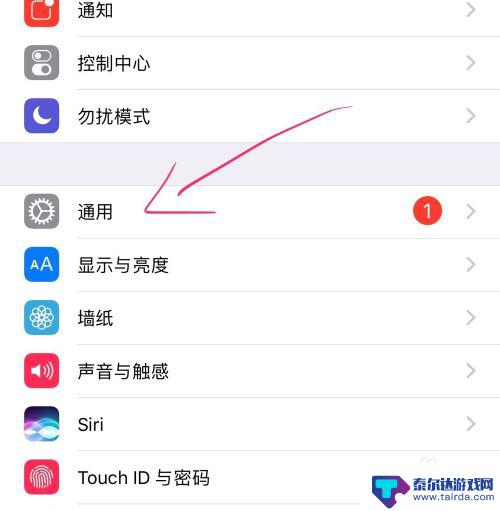
3.只要是苹果手机的用户操作方式都是一样的、我们跟着步骤来、然后我们继续在通用里找到辅助功能。
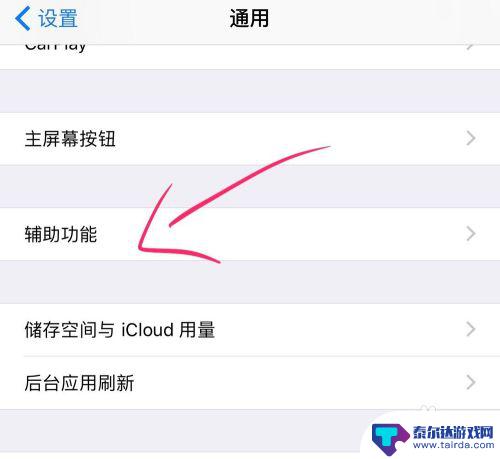
4.然后我们在辅助功能的听觉下面就可以看到LED 闪烁以示提醒是关闭的、关闭的说明我们还没有开启、我们点击进来。
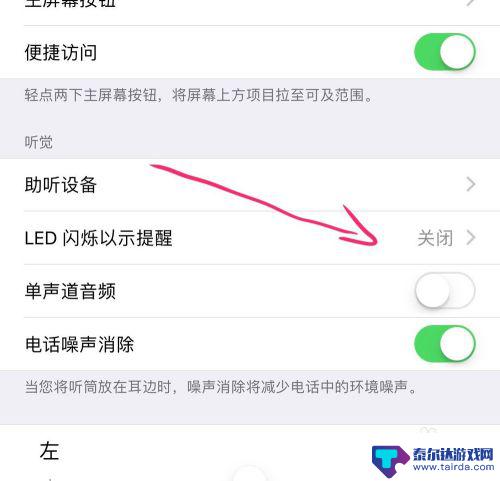
5.在LED 闪烁以示提醒页面中就会有两个选项了、我们把两个选项都给开启、静音时闪烁就是手机静音也可以闪灯。
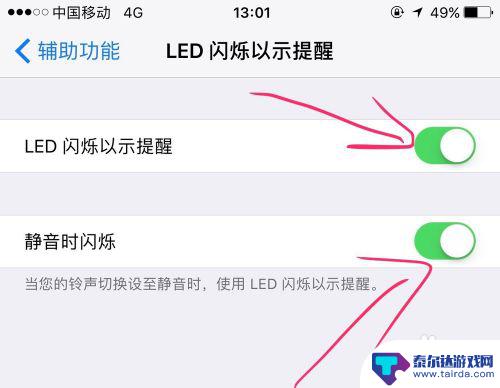
6.现在我们的来电闪光点都设置好了、那么我们叫朋友打开过来试一下效果了、注意只有关闭屏幕才可以闪光灯、屏幕在运行就不会的。

以上就是如何设置苹果手机灯光闪烁的全部内容,如果你也遇到了同样的情况,请参照上述方法处理,希望对大家有所帮助。
相关教程
-
苹果手机打电话怎么闪光灯闪烁 iPhone苹果手机怎么开启来电闪光灯功能
-
iphone手机闪光的那个怎么设置 iPhone来电闪光灯怎么开启
-
苹果14手机怎么设置来电闪光灯 如何在苹果iPhone 14上开启或关闭来电闪光灯
-
oppo手机怎么设置手机来电闪光灯 oppo手机来电闪光灯设置方法
-
苹果手机来消息闪烁灯设置怎么开 苹果手机如何开启信息闪光灯
-
打开抖音打开图片开灯(抖音图片闪烁怎么弄)
-
怎么打开隐藏手机游戏功能 realme真我V13隐藏应用的步骤
-
苹果手机投屏问题 苹果手机投屏电脑方法
-
手机分屏应用顺序怎么调整 华为手机智慧多窗怎样改变应用顺序
-
手机录像怎么压缩 怎样压缩手机录制的大视频















